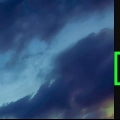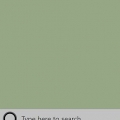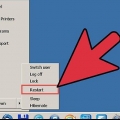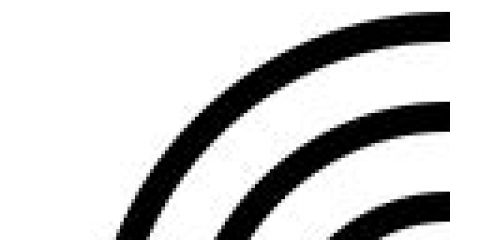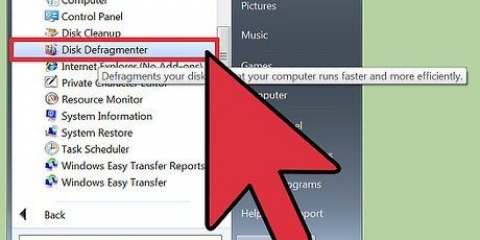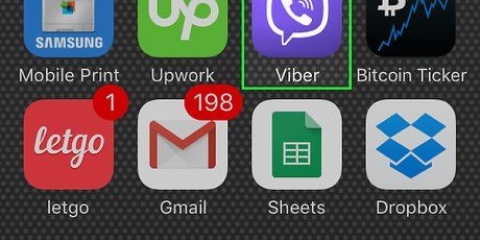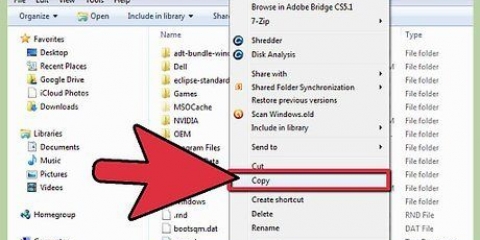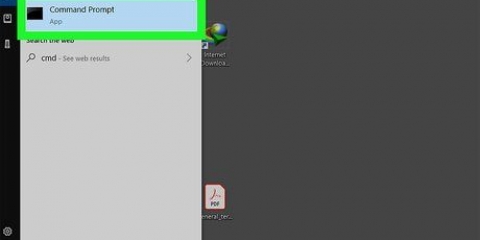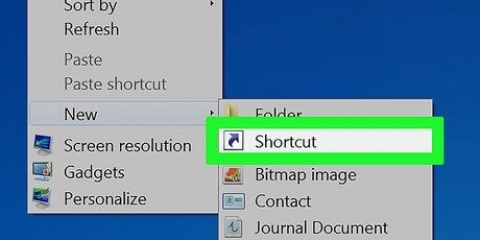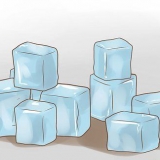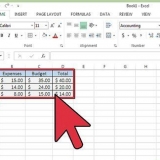Åtgärda nedladdningsproblem i windows store
Om din Windows-dators "Store"-app inte laddar ner program ordentligt, finns det flera möjliga lösningar; från att ändra din dators datum- och tidsinställningar till att återställa butiksappens cache.
Steg
Del 1 av 4: Ändra din dators datum och tid

1. Öppna din dators sökfält. I Windows 10 klickar du på startmenyns sökfält.
- I Windows 8 behåller du ⊞ Win tryckt och tryck W.

2. Skriv "Datum och tid" i sökfältet.

3. Klicka på alternativet "Datum och tid". Detta bör visas högst upp i sökmenyn.
I Windows 8 klickar du på "Ändra datum och tid" längst ned i sökfältet.

4. Klicka på "Ändra datum och tid". Du hittar det här alternativet i menyn `Datum och tid`.
Du måste vara administratör för att ändra dessa inställningar.

5. Anpassa inställningarna för datum och tid. Dessa bör återspegla aktuellt datum och tid, eftersom de gäller din tidszon.
Du kan också klicka på `Ändra tidszon...` klicka för att justera tidszonsinställningarna.

6. Klicka på `OK`. Ditt datum och tid bör nu vara aktuella!

7. Öppna din dators sökfält igen.

8. Skriv "Butik" i sökfältet.

9. Klicka på "Butik"-ikonen när den visas.

10. Klicka på nedåtpilen till vänster om sökfältet.

11. Visa dina nedladdningar. Om datum/tidsinställningarna var problemet bör dina nedladdningar nu vara aktiva!
Del 2 av 4: Uppdatera dina nuvarande appar

1. Öppna Microsoft Store.

2. Klicka på din profilikon. Du hittar den till vänster i sökfältet.

3. Klicka på "Nedladdningar och uppdateringar".

4. Klicka på knappen "Sök efter uppdateringar". Det ska finnas i det övre högra hörnet av din appbutik.

5. Vänta på att uppdateringarna ska tillämpas. Beroende på hur många appar som behöver uppdateras kan detta ta några minuter.

6. Gå tillbaka till nedladdningssidan för apparna. Om dina nuvarande appar har säkerhetskopierat nedladdningsprocessen, bör dessa appar börja laddas ned nu.
Del 3 av 4: Logga ut från Microsoft Store

1. Se till att Store-appen är öppen.

2. Klicka på din kontoikon till vänster i sökfältet. När du har valt en bild för ditt Windows-konto visas den här; annars är denna ikon silhuetten av en person.

3. Klicka på ditt kontonamn. Du hittar det här alternativet högst upp i den resulterande rullgardinsmenyn.

4. Klicka på ditt kontonamn i popup-fönstret.

5. Klicka på "Avsluta prenumeration" under ditt namn. Detta kommer att logga ut från Store-appen.

6. Klicka på din kontobild igen.

7. Klicka på "Registrera dig".

8. Klicka på ditt kontonamn. Du kan se detta högst upp i popup-menyn.

9. Ange ditt lösenord eller PIN-kod om du uppmanas. Detta kommer att logga in dig på Store-appen igen.

10. Kontrollera din nedladdningsflik. Om utloggning och inloggning löste problemet bör dina nedladdningar fortsätta!
Del 4 av 4: Återställa Store-appens cache

1. Stäng Microsoft Windows Store-appen.

2. Behåll⊞ vinna-tangent nedtryckt och tangent R. Detta öppnar "Kör".

3. Skriv `wsreset` i Kör. Du kan också skriva detta i startmenyns sökfält för att öppna "Windows Store Reset".

4. Klicka på `OK`.

5. Vänta tills kommandofönstret stängs. Om så är fallet bör Store-appen öppnas med en tom cache.

6. Kontrollera din nedladdningsflik. Om cachen var problemet bör dina nedladdningar fortsätta!
Tips
Som en allmän regel bör du alltid försöka hålla dina appar uppdaterade.
Varningar
- Om du använder en delad eller offentlig dator kanske det inte går att justera datum- och tidsinställningarna eller utföra "wsreset".
"Åtgärda nedladdningsproblem i windows store"
Оцените, пожалуйста статью